自動調整スペースを生成するには、次の操作を実行します。自動調整スペースは、境界オブジェクトから生成され、境界オブジェクトが変更されると更新されます。
自動調整 3D 自由形状スペース
自動調整 3D 自由形状スペースを作成するには、すべてのサーフェスにおいて、オブジェクトによってスペースの境界が設定される必要があります。
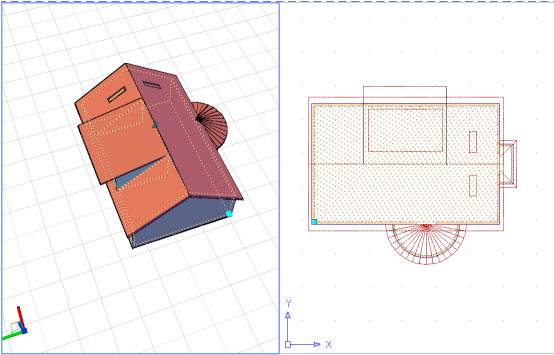
3D 自由形状を生成
自動調整の 2D と押し出し 3D スペース
自動調整の 2D または押し出し 3D スペースを境界オブジェクトから生成すると、X 方向と Y 方向のスペースの範囲が境界オブジェクトによって決定され、スペースは境界オブジェクトに対して自動調整されます。Z 方向は、2D スペースでは 0 になり、押し出し 3D スペースではユーザ定義の押し出しの高さになります。
自動調整の 2D または押し出し 3D スペースでは、同一線上の境界オブジェクト間で許可されるギャップを定義することができます。これは、たとえば、建物のプランを線分で作成しており、ドアと窓を線分間のギャップで表している場合に、役立ちます。このギャップには公差を設定することができ、不明ジオメトリは、ソフトウェアによって同一線上の既存の線分セグメントから計算されます(壁内の AEC の窓、ドア、開口部はギャップとはみなされません)。
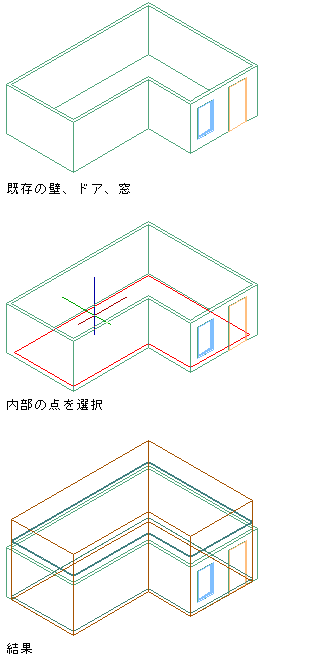
壁から押し出し 3D スペースを生成
特殊なケースとして、自動調整の 2D または押し出し 3D スペースは、図面のオブジェクトの輪郭から生成することができます。この場合、オブジェクト輪郭が、新しいスペースの境界として使用されます。たとえば、壁の輪郭からスペースを生成する場合は、スペースは壁の輪郭から生成されます。
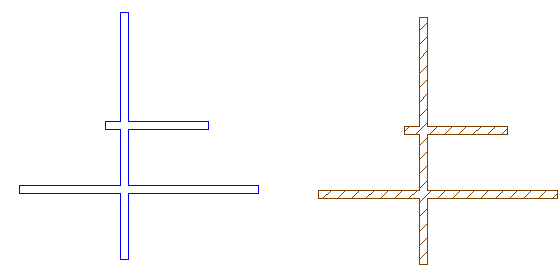
壁(左)および壁の輪郭から生成されたスペース(右)
自動調整スペースを生成する
- すべての必要な境界オブジェクトの[境界スペース]プロパティが[はい]に設定されていることを確認します。 ヒント:




 の順にクリックし、[境界スペース]プロパティが現在[はい]に設定されているオブジェクトをすべて(フリーズ、非表示、ロックされたレイヤ上のオブジェクトも含む)表示します。選択された内容が要件を満たしていない場合は、スペース生成をキャンセルし、すべての必要なオブジェクトの[境界スペース]プロパティをまず変更します。
の順にクリックし、[境界スペース]プロパティが現在[はい]に設定されているオブジェクトをすべて(フリーズ、非表示、ロックされたレイヤ上のオブジェクトも含む)表示します。選択された内容が要件を満たしていない場合は、スペース生成をキャンセルし、すべての必要なオブジェクトの[境界スペース]プロパティをまず変更します。 - 使用するスペース ツールを含むツール パレットを開き、そのツールを選択します。 注: または、次のように操作することもできます。


 をクリックします.
をクリックします. 
- [オフセット境界]で、4 つのスペース境界(基本、ネット、使用可能、グロスの各境界)の計算方法を選択します。
- 手動: グリップを使用して、ネット境界、使用可能な境界、グロス境界を手動で編集できます。
- スタイル別: スペース スタイルで定義されている値により、ネット境界、使用可能な境界、グロス境界が基本境界からオフセットされます。
- 標準別<標準名>: ネット境界、使用可能な境界、グロス境界が、表示された面積計算標準によって定義されます。
- プロパティ パレットの[タイプを作成]で、[生成]を選択します。 注: [自動調整]プロパティは[タイプを作成]と連結されています。[タイプを作成]が[生成]の場合は、自動調整設定は既定で[はい]に設定されます。[タイプを作成]が[挿入]、[矩形]、または[ポリゴン]の場合は、自動調整設定は、既定で[いいえ]に設定され、読み込み専用になります。
- スペースを既に含む境界からスペースを生成できるようにする場合は、[スペースの重なりを許可]で[はい]を選択します。
これは、スペースを既に含む外部参照図面からスペースを生成する場合に役立ちますが、異なる設定を使用してスペースを生成する必要があります(異なる面積計算標準を使用するなど)。
- [ジオメトリ]タイプで、次のいずれかを選択します。
- 2D: 自動調整 2D スペースを生成します。
- 押し出し: 自動調整押し出し 3D スペースを生成します。押し出し 3D スペースでは、高さ(Z)はユーザによって定義され、スペースで一様に適用されます。
- 自由形状: 自動調整 3D 自由形状スペースを生成します。
- スペースを生成する前に、スペースの正しい作成を支援する目的で、次の 2 つのステップを任意に実行できます。
- すべての必要な境界オブジェクトの[境界スペース]プロパティが[はい]に設定されていることを確認します。これを行うには、sh(境界オブジェクトを表示)と入力します。このオプションにより、[境界スペース]プロパティが[はい]に設定されているオブジェクトがすべて表示されます。スペースに必要なオブジェクトが表示されない場合は、スペース生成をキャンセルし、まず、そのオブジェクトの[境界スペース]プロパティを[はい]に変更してください。
- すべての境界オブジェクトが作図領域に表示されていることを確認します。必要に応じて、目的のオブジェクトが表示されるように拡大または縮小ズームして、v(表示境界をリセット)と入力して作図領域を更新します。
- 図面にスペースを生成します。
次の操作を行いたい場合 次のように操作します 3D 自由形状スペースを生成する G(すべて生成)と入力します。 2D または押し出し 3D のスペースを生成する 次のオプションのいずれかを使用します。 - G(すべて生成)と入力して、すべての表示境界にスペース生成します。
- 閉じた境界にスペースを生成するために、閉じた境界の内側をクリックします。